K Lauritzl verschob die Seite UTM/CONFIG/Installationsassistent nach UTM/CONFIG/Installationsassistent v12.2 |
KKeine Bearbeitungszusammenfassung |
||
| Zeile 1: | Zeile 1: | ||
{{Archivhinweis|UTM/CONFIG/Installationsassistent}} | |||
{{Set_lang}} | {{Set_lang}} | ||
{{#vardefine:headerIcon|spicon-utm}} | {{#vardefine:headerIcon|spicon-utm}} | ||
{{:UTM/ | {{#switch: {{{hw|}}} | ||
| G5-BlackDwarf={{var | external interface | A0 | A0 }} | |||
{{var | internal interface | A1 | A1 }} | |||
{{var | dmz interface | none | none }} | |||
{{var | dmz | none | none }} | |||
{{var | wlan | true | true }} | |||
| G5-BlackDwarfPro | |||
| G5-RC100 | |||
| G5-RC200= {{var | external interface | A0 | A0 }} | |||
{{var | internal interface | A1 | A1 }} | |||
{{var | dmz interface | A2 | A2 }} | |||
{{var | wlan | true | true }} | |||
| G5-RC300S | |||
| G5-RC350S | |||
| G5-RC350R | |||
| G5-RC400 | |||
| G5-RC400R | |||
| G5-RC1000R= {{var | external interface | A0 | A0 }} | |||
{{var | internal interface | A1 | A1 }} | |||
{{var | dmz interface | A2 | A2 }} | |||
{{var | wlan | none | none }} | |||
| VM= {{var | external interface | LAN1 | LAN1 }} | |||
{{var | internal interface | LAN2 | LAN2 }} | |||
{{var | dmz interface | LAN3 | LAN3 }} | |||
{{var | wlan | none | none }} | |||
| #default= {{var | external interface | |||
| {{info|A0 / eth0 / LAN1 - je nach verwendeter Hard- und Software}} | |||
| A0 }} | |||
{{var | internal interface | {{info| A1 / eth1 / LAN2 - je nach verwendeter Hard- und Software}} | A1 }} | |||
{{var | dmz interface | A2 | A2 }} | |||
}} | |||
{{#vardefine: hw-Name | {{#switch: {{{hw|UTM}}} | |||
| G5-BlackDwarf =Black Dwarf (G5) | |||
| G5-BlackDwarfPro =Black Dwarf Pro (G5) | |||
| G5-RC100 =RC100 (G5) | |||
| G5-RC200 =RC200 (G5) | |||
| G5-RC300S =RC300S (G5) | |||
| G5-RC350S =RC350S (G5) | |||
| G5-RC350R =RC350R (G5) | |||
| G5-RC400 =RC400 (G5) | |||
| G5-RC400R =RC400R (G5) | |||
| G5-RC1000R =RC1000R (G5) | |||
| #default =UTM | |||
}} }} | |||
{{var | display | |||
| Installationsassistent | |||
| Installation wizard }} | |||
{{var | display--restore | |||
| Installationsassistent zum Restore einer {{#var:hw-Name}} mit Cloud-Backup | |||
| Installation wizard to restore a {{#var:hw-Name}} with cloud backup }} | |||
{{var | head | |||
| UTM einrichten mit dem Installationsassistenten | |||
| Setting up a UTM with the installation wizard }} | |||
{{var | head--restore | |||
| Internetzugang einer UTM einrichten und Cloud-Backup einspielen | |||
| Set up Internet access of a UTM and import cloud backup }} | |||
{{var | neu--Wizard-Anpassung | |||
| Anpassung an den aktuellen Assistenten | |||
| Adaptation to the current wizard }} | |||
{{var | neu ab | |||
| neu ab | |||
| new as of }} | |||
{{var | neu--ipv6-Prefix delegation | |||
| IPv6 Prefix Delegation in [[#Schritt_4_-_Internet | Schritt 4]] konfigurierbar | |||
| IPv6 Prefix Delegation configurable in [[#Step_4_-_Internet | Step 4]] }} | |||
{{var | neu--dhcp-extern | |||
| Die externe Schnittstelle ist per Default als [[#Verbindungstyp_Ethernet_mit_statischer_IP | DHCP-Client]] konfiguriert | |||
| The external interface is configured by default as [[#Connection_type_Ethernet_with_static_IP | DHCP client]] }} | |||
{{var | neu-dhcp-typ wählbar | |||
| Das [[#Verbindungstyp_Kabelmodem_mit_DHCP | Protokoll]] für den DHCP-Client auf dem external interface ({{#var:external interface}}) kann ausgewählt werden | |||
| The [[#connection_type_cable_modem_with_DHCP | protocol]] for the DHCP client on the external interface ({{#var:external interface}}) can be selected }} | |||
{{var | Vorbemerkung | |||
| Vorbemerkungen | |||
| Prefaces }} | |||
{{var | Vorbemerkung--desc | |||
|* Üblicherweise erscheint der Installationsassistent bei der Ersteinrichtung der UTM.<br>Hierbei wird überprüft, ob schon eine Konfiguration vorhanden ist, die als Startkonfiguration markiert ist. (Status {{Button||glyphicon|glyph-class=star|title=Stern}})<br>Ist das nicht der Fall öffnet sich der Assistent automatisch. | |||
* Ein nachträgliches Starten des Installationsassistenten ist nicht ratsam, da andere zwischenzeitlich getätigte Einstellungen dabei überschrieben werden können. | |||
|* Usually, the installation wizard appears during the initial setup of the UTM.<br>This checks whether a configuration already exists that is marked as the start configuration. | |||
(Status {{Button||glyphicon|glyph-class=star|title=Stern}})<br>If this is not the case, the wizard opens automatically. | |||
* It is not advisable to start the installation wizard later, as other settings made in the meantime may be overwritten. }} | |||
{{var | Installationsassistent | |||
| Installationsassistent | |||
| Installation wizard }} | |||
{{var | Schritt 1 | |||
| Schritt 1 - Allgemein | |||
| Step 1 - General }} | |||
{{var | Schritt 1--Bild | |||
| UTM v12.2 Install-wizard-1.png | |||
| UTM v12.2 Install-wizard-1-en.png }} | |||
{{var | Schritt 1--cap | |||
| Schritt 1 | |||
| Step 1 }} | |||
{{var | Firewallname | |||
| Firewallname: | |||
| Firewall Name: }} | |||
{{var | Firewallname--val | |||
| firewall.ttt-point.local | |||
| firewall.ttt-point.local }} | |||
{{var | Firewallname--desc | |||
| Hier geht es darum, wie sich die UTM gegenüber Anfragen meldet.<br>Wenn zum Beispiel das Mailrelay genutzt werden soll, kann es sinnvoll sein, hier den Fully Qualified Domain Name (FQDN) des Mail-Exchange (MX) einzutragen, damit andere Mailserver diesen über die Rückwärtsauflösung des PTR Resource Record (PTR) abgleichen können. | |||
| This is about how the UTM responds to requests. | |||
<br>For example, if the mail relay is to be used, it may be useful to enter the Fully Qualified Domain Name (FQDN) of the mail exchange (MX) here so that other mail servers can match it via the reverse resolution of the PTR Resource Record (PTR). }} | |||
{{var | Firewallname--Hinweis nicht AD | |||
| Es geht in dieser Einstellung nicht um den Namen, unter dem die UTM in einer Active Directory Domäne geführt wird. | |||
| This setting is not about the name under which the UTM is listed in an active directory domain. }} | |||
{{var | Firewallname--Hinweis nicht AD--info | |||
| Diese Einstellung wird im Menü Authentifizierung → AD/LDAP-Authentifizierung → Reiter Einstellungen Eintrag Appliance Account vorgenommen. | |||
| This setting is made in the Authentication → AD/LDAP Authentication → tab Settings Appliance Account entry. }} | |||
{{var | Globaler Ansprechpartner | |||
| Globaler Ansprechpartner: | |||
| Global contact person: }} | |||
{{var | Globaler Ansprechpartner--val | |||
| Alina Admin | |||
| Alina Admin }} | |||
{{var | Globaler Ansprechpartner--desc | |||
| In diesem Feld wird der Name des Administrators bzw. der Administratorin oder der Organisation eingetragen, welcher später in den UTM Fehlermeldungen für Rückfragen angegeben wird. | |||
| In this field, the name of the administrator or the organization is entered, which is later specified in the UTM error messages for questions. }} | |||
{{var | Globale E-Mail Adresse | |||
| Globale E-Mail Adresse: | |||
| Global email address: }} | |||
{{var | Globale E-Mail Adresse--val | |||
| admin@ttt-point.de | |||
| admin@ttt-point.de }} | |||
{{var | Globale E-Mail Adresse--desc | |||
| An diese E-Mail Adresse werden wichtige Systemmeldungen verschickt. | |||
| Important system messages are sent to this email address. }} | |||
{{var | Sprache der Berichte | |||
| Sprache der Berichte: | |||
| Language of reports: }} | |||
{{var | Deutsch | |||
| Deutsch | |||
| German }} | |||
{{var | Sprache der Berichte--desc | |||
| Sprache, in der die Berichte und Systemmeldungen versendet werden | |||
| Language in which the reports and system messages are sent }} | |||
{{var | Englisch | |||
| Englisch | |||
| English }} | |||
{{var | Schritt 2 | |||
| Schritt 2 - Datenschutz | |||
| Step 2 - Privacy }} | |||
{{var | Schritt 2--Bild | |||
| UTM v12.2 Install-wizard-2.png | |||
| UTM v12.2 Install-wizard-2-en.png }} | |||
{{var | Schritt 2--cap | |||
| Schritt 2 | |||
| Step 2 }} | |||
{{var | anonymisieren | |||
| Alle Anwendungen anonymisieren | |||
| Anonymize all applications }} | |||
{{var | anonymisieren--desc | |||
| Bei Aktivierung (Default) werden die Anwendungen der Appliance entsprechend der DSGVO anonymisiert.<br>Unter {{Menu|Authentifizierung|Datenschutz}} kann die Anonymisierung auch individuell für jede Anwendung aktiviert werden. | |||
| When activated (default), the appliance's applications are anonymized in accordance with the GDPR.<br>Under {{Menu|Authentication|Privacy}} anonymization can also be activated individually for each application. }} | |||
{{var | anonymisieren--Hinweis | |||
| Sollte nur zum Debuggen deaktiviert werden. | |||
| Should be disabled for debugging only. }} | |||
{{var | Schritt 3 | |||
| Schritt 3 - Intern | |||
| Step 3 - Internal }} | |||
{{var | Schritt 3--Bild | |||
| UTM v12.2 Install-wizard-3.png | |||
| UTM v12.2 Install-wizard-3-en.png }} | |||
{{var | Schritt 3 ohne WLAN--Bild | |||
| UTM v12.2 Install-wizard-3 ohne WLAN.png | |||
| UTM v12.2 Install-wizard-3 ohne WLAN-en.png }} | |||
{{var | Schritt 3--cap | |||
| Schritt 3 - mit WLAN-Modul | |||
| Step 3 - with WLAN module }} | |||
{{var | Schritt 3 ohne WLAN--cap | |||
| Schritt 3 - ohne WLAN-Modul | |||
| Step 3 - without WLAN module }} | |||
{{var | Interne Firewall IP-Adresse | |||
| Interne Firewall IP-Adresse: | |||
| Internal firewall IP address: }} | |||
{{var | Interne Firewall IP-Adresse--desc | |||
| Die IP-Adresse der internen Schnittstelle ({{#var:internal interface}}) sowie die Subnetzmaske (als [https://de.wikipedia.org/wiki/Classless_Inter-Domain_Routing CIDR-Notierung]) für das interne Netzwerk | |||
| The IP address of the internal interface ({{#var:internal interface}}) as well as the subnet mask (as [https://de.wikipedia.org/wiki/Classless_Inter-Domain_Routing CIDR-notation]) for the internal network. }} | |||
{{var | DHCP-intern | |||
| Den Clients in diesem Netz die IP-Adressen per DHCP zuweisen: | |||
| Dynamically assign Client IP Addresses via DHCP: }} | |||
{{var | DHCP-intern--desc | |||
| Bei Aktivierung {{ButtonAn|{{#var:ja}} }} arbeitet die UTM als DHCP-Server: Alle Clients im internen Netzwerk erhalten per DHCP eine IP-Adresse. Dabei wird die UTM als Standardgateway und DNS Server für die Clients festgelegt. | |||
| When enabled {{ButtonAn|{{#var:ja}} }}, the UTM works as a DHCP server: All clients in the internal network receive an IP address via DHCP. This sets the UTM as the default gateway and DNS server for the clients. }} | |||
{{var | Schritt 4 | |||
| Schritt 4 - Internet | |||
| Step 4 - Internet }} | |||
{{var | Schritt 4--desc | |||
| Hier wird die Internetverbindung auf der externen Schnittstelle ({{#var:external interface}}) konfiguriert. <br>Es stehen folgende Varianten zur Auswahl: | |||
| This is where the Internet connection is configured on the external interface ({{#var:external interface}}).<br>The following variations are available: }} | |||
{{var | Verbindungstyp | |||
| Verbindungstyp | |||
| Connection type }} | |||
{{var | DSL-PPPoE | |||
| DSL-PPPoE | |||
| DSL-PPPoE }} | |||
{{var | DSL-PPPoE--desc | |||
| Bei diesem Typ wird ein ADSL- oder SDSL-Modem an der Schnittstelle zum external interface ({{#var:external interface}}) angeschlossen. Die Verbindung wird durch die UTM initiiert. | |||
| With this type, an ADSL or SDSL modem is connected to the external interface ({{#var:external interface}}). The connection is initiated by the UTM. }} | |||
{{var | DSL-PPPoE--Hinweis | |||
| Es muss sich um ein DSL-Modem handeln.<br>Ein Router kann unter diesem Verbindungstyp nur verwendet werden, wenn dieser in einen Modem-Modus versetzt werden kann. | |||
| It must be a DSL modem.<br>A router can be used under this connection type only if it can be set to a modem mode. }} | |||
{{var | DSL-PPPoE--Bild | |||
| UTM v12.2.3 Install-wizard-4-DSL.png | |||
| UTM v12.2.3 Install-wizard-4-DSL-en.png }} | |||
{{var | DSL-PPPoE--cap | |||
| | |||
| }} | |||
{{var | Benutzername | |||
| Benutzername: | |||
| Username: }} | |||
{{var | Benutzername--val | |||
| (Teilt ISP mit) | |||
| (Shares ISP) }} | |||
{{var | Benutzername--desc | |||
| Die Zugangsdaten werden durch den ISP (Internet Service Provider) bereitgestellt | |||
| The login information is provided by the ISP (Internet Service Provider) }} | |||
{{var | Passwort | |||
| Passwort: | |||
| Password: }} | |||
{{var | Passwort--val | |||
| (Teilt ISP mit) | |||
| (Shares ISP) }} | |||
{{var | Passwort--desc | |||
| | |||
| }} | |||
{{var | VDSL | |||
| VDSL | |||
| VDSL }} | |||
{{var | VDSL--desc | |||
| Hierbei wird ein VDSL-Modem an der Schnittstelle zum external interface ({{#var:external interface}}) angeschlossen. Die Verbindung wird durch die UTM initiiert. | |||
| A VDSL modem is connected to the external interface ({{#var:external interface}}). The connection is initiated by the UTM. }} | |||
{{var | VDSL--Hinweis | |||
| Ein Router kann unter diesem Verbindungstyp nur verwendet werden, wenn dieser in einen Modem-Modus versetzt werden kann und gewährleistet werden kann, dass die UTM die Verbindung initiiert. | |||
| A router can only be used with this connection type if it can be set to modem mode and it can be guaranteed that the UTM will initiate the connection. }} | |||
{{var | VDSL--Bild | |||
| UTM v12.2.3 Install-wizard-4-VDSL.png | |||
| UTM v12.2.3 Install-wizard-4-VDSL-en.png }} | |||
{{var | VDSL--cap | |||
| | |||
| }} | |||
{{var | VLAN ID | |||
| VLAN ID: | |||
| VLAN ID: }} | |||
{{var | VLAN ID--desc | |||
| Wird vom jeweiligen Provider mitgeteilt.<br>Die dt. Telekom verwendet üblicherweise in Deutschland z.B. die ''7'' als VLAN-ID. | |||
| Will be supplied by the respective provider.<br> The Deutsche Telekom usually uses, for example, the ''7'' as the VLAN ID. }} | |||
{{var | statische IP | |||
| Ethernet mit statischer IP | |||
| Ethernet with static IP }} | |||
{{var | statische IP--desc | |||
| Bei diesem Verbindungstyp wird ein Router an der Schnittstelle zum external interface ({{#var:external interface}}) angeschlossen, der selbst die Verbindung zum Internet initiiert. Die Zugangsdaten des Providers werden dazu in dem vorgeschalteten Router hinterlegt und nicht auf der UTM. | |||
| With this connection type, a router is connected to the external interface ({{#var:external interface}}), which itself initiates the connection to the Internet. The login information of the provider is stored in the preceding router and not on the UTM. }} | |||
{{var | statische IP--Hinweis | |||
| Dieser Verbindungstyp kann nicht für die Nutzung mit Modem oder Router im Modem Modus verwendet werden. | |||
| This connection type cannot be used with a modem or router in modem mode. }} | |||
{{var | statische IP--Bild | |||
| UTM v12.2.3 Install-wizard-4-statisch.png | |||
| UTM v12.2.3 Install-wizard-4-statisch-en.png }} | |||
{{var | statische IP--cap | |||
| | |||
| }} | |||
{{var | Externe IP-Adresse | |||
| Externe IP-Adresse: | |||
| External IP address: }} | |||
{{var | Externe IP-Adresse--desc | |||
| Die IP-Adresse der externen Schnittstelle ({{#var:external interface}}) und der IP-Adressbereich für das externe Netzwerk (Subnetzmaske in CIDR Notierung). Vorgabe ist ggf. eine bereits vorhandene IP-Adresse. | |||
| The IP address of the external interface ({{#var:external interface}}) and the IP address range for the external network (subnet mask in CIDR notation). The default is an already existing IP address, if applicable. }} | |||
{{var | Externe IP-Adresse--Hinweis | |||
| Die externe Schnittstelle erhält per Default eine IP-Adresse über DHCP, sofern ein DHCP-Server im externen Netz vorhanden ist. | |||
| The external interface receives an IP address via DHCP by default, provided a DHCP server is available in the external network. }} | |||
{{var | Default Gateway | |||
| Default Gateway: | |||
| Default gateway: }} | |||
{{var | Default Gateway--desc | |||
| IP-Adresse des Standard-Gateways für die UTM, damit diese weiß, welches der nächste Router für alle Netze ist, die nicht an einer internen Schnittstelle anliegen: In der Regel: Das Internet. | |||
| IP address of the default gateway for the UTM so that it knows which is the closest router for all networks that are not on an internal interface: As a rule: the Internet. }} | |||
{{var | IPv6 Prefix Delegation | |||
| IPv6 Prefix Delegation: | |||
| IPv6 Prefix Delegation: }} | |||
{{var | IPv6 Prefix Delegation--desc | |||
| Ermöglicht ein vom {{hover|ISP|Internet Service Provider}} zugewiesenes IPv6-Netz in /64 Netze aufzuteilen und einzelnen Schnittstellen per ''Router Advertisement'' zuzuweisen. | |||
| Allows an IPv6 network assigned by the {{hover|ISP|Internet Service Provider}} to be split into /64 networks and assigned to individual interfaces via ''Router Advertisement''. }} | |||
{{var | IPv6 Prefix Delegation--info | |||
| Beispiel: <br>Vom ISP zugewiesenes Netz: <br> 2001:0db8:aaaa:bb::/56 <br>An internen Schnittstellen per Router Adviertisement verteilte Netze: <br> 2001:0db8:aaaa:bb00::/64 <br> 2001:0db8:aaaa:bb01::/64 | |||
| Example: <br>Network assigned by ISP: <br> 2001:0db8:aaaa:bb::/56 <br>Networks distributed at internal interfaces via router adviertisement:<br> 2001:0db8:aaaa:bb00::/64 <br> 2001:0db8:aaaa:bb01::/64 }} | |||
{{var | Internet-DHCP | |||
| Kabelmodem mit DHCP | |||
| Cable modem with DHCP }} | |||
{{var | Kabelmodembeispiel | |||
| z.B.: DSL-Anschluss über Telefonleitung mit Fritzbox oder Speedport Router.<br><small>Ursprünglich meist Geräte, die Kabelanbieter ihren Kunden zur Verfügung stellten.</small> | |||
| e.g.: DSL connection via telephone line with Fritzbox or Speedport router.<br><small>Originally mostly devices that cable providers provided to their customers.</small> }} | |||
{{var | Internet-DHCP--desc | |||
| Auch bei diesem Verbindungstyp wird ein Router an der Schnittstelle zum external interface ({{#var:external interface}}) angeschlossen, der selbst die Verbindung zum Internet initiiert. Die Zugangsdaten des Providers werden dazu in dem vorgeschalteten Router hinterlegt und nicht auf der UTM. | |||
| Also with this connection type, a router is connected to the external interface ({{#var:external interface}}), which itself initiates the connection to the Internet. The login information of the provider is stored in the preceding router and not on the UTM. }} | |||
{{var | Internet-DHCP--Bild | |||
| UTM v12.2.3 Install-wizard-4-DHCP.png | |||
| UTM v12.2.3 Install-wizard-4-DHCP-en.png }} | |||
{{var | Internet-DHCP--cap | |||
| | |||
| }} | |||
{{var | Internet-DHCP--Hinweis | |||
| Dieser Verbindungstyp kann nicht für die Nutzung mit Modem oder Router im Modem-Modus verwendet werden. | |||
| This connection type cannot be used with a modem or router in modem mode. }} | |||
{{var | DHCP Client | |||
| DHCP Client: | |||
| DHCP client: }} | |||
{{var | DHCP Client--desc | |||
| Auswahl, mit welchem Protokoll die Schnittstelle IP-Adressen vom vorgelagerten Router mit DHCP-Server erhält. | |||
| Selection with which protocol the interface receives IP addresses from the preceding router with DHCP server. }} | |||
{{var | Internet-LTE | |||
| LTE / andere | |||
| LTE / others }} | |||
{{var | Internet-LTE--desc | |||
| LTE-Verbindungen oder andere Zugänge werden nach Abschluss des Installationsassistent konfiguriert | |||
| LTE connections or other connections are configured after the installation wizard is completed }} | |||
{{var | Schritt 5 | |||
| Schritt 5 - DMZ | |||
| Step 5 - DMZ }} | |||
{{var | Schritt 5--Bild | |||
| UTM v12.2 Install-wizard-5-Bridge.png | |||
| UTM v12.2 Install-wizard-5-Bridge-en.png }} | |||
{{var | Schritt 5 ohne WLAN--Bild | |||
| UTM v12.2 Install-wizard-5.png | |||
| UTM v12.2 Install-wizard-5-en.png }} | |||
{{var | Schritt 5--cap | |||
| Schritt 5 mit WLAN | |||
| Step 5 with WLAN }} | |||
{{var | Schritt 5 ohne WLAN--cap | |||
| Schritt 5 ohne WLAN | |||
| Step 5 without WLAN }} | |||
{{var | keine DMZ | |||
| Die {{#var:hw-Name}} verfügt nur über 2 Interfaces.<br>Eine zweites (kabelgebundenes) internes Netzwerk ist damit nicht möglich.<br>Der Schritt der DMZ-Einrichtung wird daher übersprungen. | |||
| The {{#var:hw-Name}} only has 2 interfaces.<br>A second (wired) internal network is thus not possible.<br>The DMZ setup step is therefore skipped. }} | |||
{{var | Schritt 5--desc | |||
| Konfiguration eines zweiten internen Netzes, oft als {{hover|DMZ | Demilitarisierte Zone: Üblicherweise ein Netzwerk, das vom internen Netzwerk getrennt ist.}} bezeichnet.<br>In der UTM sind '''alle Netze''' per Default voneinander '''getrennt'''. | |||
| Configuration of a second internal network, often referred as {{hover|DMZ | Demilitarized Zone: Usually a network that is separate from the internal network}}.<br>In the UTM, '''all networks''' are '''separated''' from each other by default. }} | |||
{{var | DMZ IP-Adresse | |||
| DMZ IP-Adresse: | |||
| DMZ IP address: }} | |||
{{var | DMZ IP-Adresse--desc | |||
| Die IP-Adresse der Schnittstelle {{#var:dmz interface|LAN3 (A2)}} sowie die Subnetzmaske (als CIDR-Notierung) für das DMZ-Netzwerk | |||
| The IP address of the interface {{#var:dmz interface|LAN3 (A2)}} and the subnet mask (as CIDR notation) for the DMZ network. }} | |||
{{var | DHCP-DMZ | |||
| Den Clients in diesem Netz die IP-Adressen per DHCP zuweisen: | |||
| Assign the IP addresses to the clients in this network via DHCP: }} | |||
{{var | DHCP-DMZ--desc | |||
| Bei Aktivierung {{ButtonAn|{{#var:ja}} }} arbeitet die UTM als DHCP-Server: Alle Clients im DMZ Netzwerk erhalten per DHCP eine IP-Adresse. Dabei wird die UTM als Standardgateway und DNS Server für die Clients festgelegt. | |||
| When enabled {{ButtonAn|{{#var:ja}} }}, the UTM works as a DHCP server: All clients in the DMZ network receive an IP address via DHCP. This sets the UTM as the default gateway and DNS server for the clients. }} | |||
{{var | Autogenerierte Regeln | |||
| Autogenerierte Regeln: | |||
| Autogenerated rules: }} | |||
{{var | Autogenerierte Regeln--Hinweis | |||
| Diese Regeln geben '''''alles''''' aus diesem Netzwerk in das Internet und in andere interne Netzwerke frei.<br>{{Hinweis-neu| Diese ''any'' Regeln sind für Testzwecke gedacht, sollten aber im '''Produktiv-Betrieb deaktiviert und durch genau definierte Regeln ersetzt''' werden.}} | |||
| These rules release '''''all''''' from this network to the Internet and other internal networks.<br>{{Hinweis-neu| These ''any'' rules are intended for testing purposes and should be '''disabled and replaced with well-defined rules in production mode.''' }} }} | |||
{{var | Autogenerierte Regeln--desc | |||
| Es können automatisch Portfilterregeln für dieses Netzwerk angelegt werden, die den Datenverkehr ins Internet auf der Schnittstelle zum external interface ({{#var:external interface}}) freigeben. <br>Ebenso werden Regeln angelegt, die auch den Datenverkehr aus dem internen Netzwerk in das DMZ-Netz zulassen. | |||
| Port filtering rules can be automatically created for this network, allowing traffic to the Internet on the interface to the external interface ({{#var:external interface}}). <br>Likewise, rules are created that also allow traffic from the internal network into the DMZ network. }} | |||
{{var | WLAN Bridge generieren | |||
| WLAN Bridge generieren: | |||
| Generate WLAN Bridge: }} | |||
{{var | WLAN Bridge generieren--desc | |||
| Erstellt eine Bridge, so daß dieses Netzwerk und das WLAN im selben Netz liegen. | |||
| Creates a bridge so that this network and the WLAN are on the same network. }} | |||
{{var | Bridge-Optional | |||
| Nur, falls ein WLAN-Modul vorhanden ist | |||
| Only if a WLAN module is present }} | |||
{{var | Router Advertisement | |||
| Router Advertisement: | |||
| Router advertisement: }} | |||
{{var | Router Advertisement--desc | |||
| Hat die UTM ein IPv6 Prefix erhalten, kann sie das Subnetz per Router Advertisement in dem Netzwerksegment hinter der Schnittstelle bekannt machen. (Siehe Artikel [[UTM/NET/IPv6Prefix-Delegation | IPv6 Prefix Delegation]]) | |||
| If the UTM has received an IPv6 prefix, it can advertise the subnet via router advertisement in the network segment behind the interface. (See article [[UTM/NET/IPv6Prefix-Delegation | IPv6 Prefix Delegation]]) }} | |||
{{var | Nur wenn kein WLAN | |||
| Nur, falls '''kein''' WLAN-Modul vorhanden ist | |||
| Only if '''no''' WLAN module is present }} | |||
{{var | Schritt 6 | |||
| Schritt 6 - WLAN | |||
| Step 6 - WLAN }} | |||
{{var | Schritt 6--Bild | |||
| UTM v12.2 Install-wizard-6.png | |||
| UTM v12.2 Install-wizard-6-en.png }} | |||
{{var | Schritt 6--cap | |||
| Schritt 6: WLAN Dialog ohne Bridge Konfiguration<br> | |||
| Step 6: WLAN dialog without bridge configuration<br> }} | |||
{{var | Schritt 6 mit Bridge--Bild | |||
| UTM v12.2 Install-wizard-6 Bridge.png | |||
| UTM v12.2 Install-wizard-6 Bridge-en.png }} | |||
{{var | Schritt 6 mit Bridge--cap | |||
| Schritt 6: WLAN Dialog bei Nutzung einer Bridge | |||
| Step 6: WLAN dialog when using a bridge }} | |||
{{var | WLAN-Modul im Auslieferungszustand verbaut | |||
| Im Auslieferungszustand ist ein WLAN-Modul in der {{#var:hw-Name}} verbaut.<br>Sollte das Modul entfernt worden sein, wird dieser Schritt übersprungen. | |||
| In the delivery configuration, a WLAN module is installed in the {{#var:hw-Name}}.<br>f the module has been removed, this step is skipped.}} | |||
{{var | Kein WLAN-Modul | |||
| Das Modell {{#var:hw-Name}} verfügt über '''keine WLAN-Option'''.<br>Dieser Schritt wird daher übersprungen. | |||
| The {{#var:hw-Name}} model has '''no WLAN option'''. | |||
<br>This step is therefore skipped. }} | |||
{{var | Schritt 6--desc | |||
| Dieser Schritt erscheint nur, '''wenn''' in der genutzten Hardware '''ein WLAN-Modul installiert wurde.'''<br>Andernfalls wird dieser Schritt übersprungen. | |||
| This step appears only '''if''' in the used hardware has '''a WLAN module installed.'''<br>Otherwise, this step is skipped. }} | |||
{{var | WLAN-Lizenz--Hinweis | |||
| Für die dauerhafte Nutzung von WLAN (>30 Tage) ist eine Lizenz erforderlich | |||
| For long-term use of WLAN (>30 days) a license is required }} | |||
{{var | WLAN IP-Adresse | |||
| WLAN IP-Adresse: | |||
| WLAN IP address: }} | |||
{{var | WLAN IP-Adresse--desc | |||
| Die IP-Adresse des WLAN-Interfaces (wlan0) sowie die Subnetzmaske (als CIDR-Notierung) für das WLAN-Netzwerk. | |||
| The IP address of the WLAN interface (wlan0) and the subnet mask (as CIDR notation) for the WLAN network. }} | |||
{{var | Ländercode | |||
| Ländercode: | |||
| Country code: }} | |||
{{var | Ländercode--desc | |||
| Über den Ländercode wird ermittelt, welche Frequenzen und welche Signalstärken verwendet werden dürfen. | |||
| The country code is used to determine which frequencies and which signal strengths may be used. }} | |||
{{var | Ländercode--info | |||
| Die genutzten Frequenzen und die Sendeleistung lassen sich in einem [https://de.wikipedia.org/wiki/Wireless_Local_Area_Network#Frequenzen_und_Daten%C3%BCbertragungsraten Wikipedia-Artikel] nachlesen. | |||
| The frequencies used and the transmission power can be found in a [https://en.wikipedia.org/wiki/List_of_WLAN_channels Wikipedia article]. }} | |||
{{var | SSID | |||
| SSID: | |||
| SSID: }} | |||
{{var | SSID--val | |||
| TTT-POINT | |||
| TTT-POINT }} | |||
{{var | SSID--desc | |||
| Der Service Set Identifier (SSID) bezeichnet den Namen unter dem sich das WLAN-Netz den Clients zeigt. Dieser muss in jedem Fall eingegeben werden. | |||
| The Service Set Identifier (SSID) is the name under which the WLAN network is presented to the clients. This must be entered in any case. }} | |||
{{var | SSID Broadcast | |||
| SSID Broadcast: | |||
| SSID Broadcast: }} | |||
{{var | SSID Broadcast--desc | |||
| Mit dieser Option kann definiert werden, ob das WLAN-Netz für jeden Client zu sehen ist, oder ob die Übertragung der SSID unterdrückt werden soll. ({{ButtonAus|{{#var:aus}}) }} | |||
| This option can be used to define whether the WLAN network can be seen by every client or whether the transmission of the SSID should be suppressed. ({{ButtonAus|{{#var:aus}} }}) }} | |||
{{var | Sicherheitsmodus | |||
| Sicherheitsmodus | |||
| Security Mode }} | |||
{{var | Sicherheitsmodus-WPA1 | |||
| Gilt als unsicher und ist lediglich aus Gründen der Abwärtskompatibilität vorhanden. (Verwendet TKIP als Verschlüsselungsmethode) | |||
| Is considered unsafe and only exists for backwards compatibility. (TKIP is used as encryption method)}} | |||
{{var | Sicherheitsmodus-WPA2 | |||
| Standard mit erhöhter Sicherheit {{info|Verwendet AES128 als Verschlüsselungsmethode: https://de.wikipedia.org/wiki/WPA2}} | |||
| Standard with enhanced security {{info|AES128 is used as encryption method: https://en.wikipedia.org/wiki/WPA2}} }} | |||
{{var | Sicherheitsmodus-WPA3 | |||
| Standard mit höchster verfügbarer Sicherheit {{info|Verwendet AES256 als Verschlüsselungsmethode und das SAE Verfahren: https://de.wikipedia.org/wiki/WPA3}} | |||
| Standard with highest available level of security {{info|AES256 and SAE are used as encryption methodes: https://en.wikipedia.org/wiki/WPA3}} }} | |||
{{var | DHCP-WLAN | |||
| Den Clients in diesem Netz die IP-Adressen per DHCP zuweisen: | |||
| Assign the IP addresses to the clients in this network via DHCP: }} | |||
{{var | DHCP-WLAN--desc | |||
| Bei Aktivierung {{ButtonAn|{{#var:ja}} }} arbeitet die UTM als DHCP-Server: Alle Clients im WLAN Netzwerk erhalten per DHCP eine IP-Adresse. Dabei wird die UTM als Standardgateway und DNS Server für die Clients festgelegt. | |||
| When enabled {{ButtonAn|{{#var:ja}} }}, the UTM works as a DHCP server: All clients in the WLAN network receive an IP address via DHCP. This sets the UTM as the default gateway and DNS server for the clients. }} | |||
{{var | Regeln für Internetzugriff generieren | |||
| Regeln für Internetzugriff generieren: | |||
| Generate rules for Internet access: }} | |||
{{var | Regeln für Internetzugriff generieren--desc | |||
| Es können automatisch Portfilterregeln für dieses Netzwerk angelegt werden, die den Datenverkehr ins Internet auf der Schnittstelle zum external interface ({{#var:external interface}}) freigeben. | |||
Ebenso werden Regeln angelegt, die auch den Datenverkehr aus dem Internen Netzwerk in das WLAN-Netz zulassen. | |||
| Port filtering rules can be automatically created for this network, allowing traffic to the Internet on the interface to the external interface ({{#var:external interface}}). Likewise, rules are created that also allow data traffic from the internal network into the WLAN network. }} | |||
{{var | Nicht bei Bridge | |||
| Nicht im Bridge Modus | |||
| Not in bridge mode }} | |||
{{var | Nicht bei Bridge--desc | |||
| Im Bridge Modus wird hier die Einstellung aus dem internen Netz verwendet, in dem der Bridgemodus aktiviert wurde. | |||
| In bridge mode, the setting from the internal network in which bridge mode was activated is used here. }} | |||
{{var | Pre-Shared Key | |||
| Pre-Shared Key: | |||
| Pre-Shared key: }} | |||
{{var | Pre-Shared Key--val | |||
| <nowiki>Don'tcopythis:Ei)#W~X$…</nowiki> | |||
| <nowiki>Don'tcopythis:Ei)#W~X$…</nowiki> }} | |||
{{var | Pre-Shared Key--desc | |||
| Basisstation und Mobilgerät müssen über den selben PSK (≙Kennwort) verfügen. Die Sicherheit der Verschlüsselung hängt unmittelbar von der Länge und der Komplexität des PSKs ab! | |||
| The base station and mobile device must have the same PSK (≙password). The security of the encryption depends directly on the length and complexity of the PSK! }} | |||
{{var | Pre-Shared Key--Hinweis | |||
| Kurze oder leicht zu erratende PSKs gefährden die Netzwerksicherheit. | |||
| Short or easily guessed PSKs compromise network security. }} | |||
{{var | Renew--desc | |||
| Erzeugt automatisch einen sehr starken PSK | |||
| Automatically generates a very strong PSK }} | |||
{{var | Schritt 7 | |||
| Schritt 7 - Administrator | |||
| Step 7 - Administrator }} | |||
{{var | Schritt 7--Bild | |||
| UTM v12.2 Install-wizard-7.png | |||
| UTM v12.2 Install-wizard-7-en.png }} | |||
{{var | Schritt 7--cap | |||
| | |||
| }} | |||
{{var | Benutzer | |||
| Benutzer | |||
| User }} | |||
{{var | Benutzer--val | |||
| admin | |||
| admin }} | |||
{{var | Benutzer--desc | |||
| Der Benutzername ''admin'' kann an dieser Stelle nicht verändert werden | |||
| The username ''admin'' cannot be changed at this point }} | |||
{{var | Passwort | |||
| Passwort: | |||
| Password: }} | |||
{{var | Passwort bestätigen | |||
| Passwort bestätigen: | |||
| Confirm password: }} | |||
{{var | Kennwort Richtlinien anzeigen | |||
| Kennwort Richtlinien anzeigen | |||
| Show password guidelines }} | |||
{{var | Passwort--desc | |||
| Das Admin Passwort ''insecure'' ist schon deshalb unsicher, weil es in allen Dokumentationen zu unserer UTM auftaucht und muss daher schnellst möglich gegen ein sehr starkes Admin Passwort ersetzt werden. Das neue Kennwort muss die Kennwortrichtlinien erfüllen. | |||
| The admin password ''insecure'' is already insecure because it appears in all documentation for our UTM and must therefore be replaced as soon as possible with a very strong admin password. The new password must comply with the password guidelines. }} | |||
{{var | Fertig | |||
| Fertig | |||
| Done }} | |||
{{var | Fertig--desc | |||
|* Der Assistent wird abgeschlossen | |||
* Es wird eine neue Konfiguration angelegt mit dem Namen ''configuration-wizard-Datum-Uhrzeit'' | |||
* {{Button||glyphicon|glyph-class=star}} Diese Konfiguration wird als Startkonfiguration gesetzt | |||
* {{Button||glyphicon|glyph-class=heart}} Diese Konfiguration wird als aktive Konfiguration gesetzt | |||
|* The wizard is being completed | |||
* A new configuration is created with the name ''configuration-wizard-date-time'' | |||
* {{Button||glyphicon|glyph-class=star}} This configuration is set as the start configuration | |||
* {{Button||glyphicon|glyph-class=heart}} This configuration is set as the active configuration }} | |||
{{var | Neustart | |||
| Neustart | |||
| Reboot }} | |||
{{var | Neu starten | |||
| Neu starten | |||
| Restart }} | |||
{{var | Konfig. | |||
| Konfiguration | |||
| Configuration }} | |||
{{var | Neustart-jetzt | |||
| Wollen Sie das Gerät jetzt neu starten? | |||
| Do you want to reboot the system now? }} | |||
{{var | Neustart--Bild | |||
| UTM v12.2 Install-wizard-neustart.png | |||
| UTM v12.2 Install-wizard-neustart-en.png }} | |||
{{var | Neustart--cap | |||
| | |||
| }} | |||
{{var | Neustart--desc | |||
| Damit die Konfigurations-Änderungen übernommen werden, müssen die jeweiligen Dienste in der richtigen Reihenfolge neu gestartet werden.<br>Das wird durch einen Neustart des Gerätes erreicht. | |||
| In order for the configuration changes to be applied, the respective services must be restarted in the correct order. | |||
<br>This is achieved by a reboot of the device. }} | |||
{{var | Neustart--Hinweis | |||
| Wurde die eigene IP-Adresse geändert, um das Admin Interface der UTM zu erreichen, und in ''Schritt 3 - Intern'' die Vorgabe geändert, befindet sich die interne Schnittstelle der UTM nun in diesem Netz.<br> | |||
Zur weiteren Konfiguration muss die IP-Adresse des eigenen Rechners dann erneut geändert werden. <br>Siehe dazu den [[UTM/CONFIG/ErsteSchritteAnmeldung#IP-Adresse_des_eigenen_Rechners_anpassen | Wiki Artikel zur ersten Anmeldung]] | |||
| If your own IP address was changed to reach the admin interface of the UTM and the default was changed in ''Step 3 - Internal'', the internal interface of the UTM is now located in this network.<br> | |||
For further configuration, the IP address of your own computer must then be changed again. <br> See the [{{#var:host}}UTM/CONFIG/ErsteSchritteAnmeldung#First_login_on_a_UTM] }} | |||
{{var | Beliebiger Wert | |||
| Beliebiger Wert {{info| Für einen Restore kann hier ein beliebiger Wert eingetragen werden.<br>Sobald eine Konfiguration aus dem Cloud-Backup aktiviert wurde wird die dortige Einstellung übernommen.}} | |||
| Any value {{info| Any value can be entered here for a restore.<br>As soon as a configuration from the cloud backup has been activated, those settings will be applied.}} }} | |||
{{var | Default-Einstellung belassen | |||
| Default-Einstellung belassen {{info| Für einen Restore kann die Default-Einstellung belassen werden.<br>Sobald eine Konfiguration aus dem Cloud-Backup aktiviert wurde wird die dortige Einstellung übernommen.}} | |||
| Leave default setting {{info| For a restore the default setting can be left.<br>As soon as a configuration from the cloud backup has been activated, those settings will be applied.}} }} | |||
{{var | Interne Firewall IP-Adresse--restore--desc | |||
| Bei einem Restore sollte die vorgegebene Adresse belassen werden.<br>Dadurch ist die Firewall nach dem Einrichten des Internetzugangs und dem erforderlichen Neustart weiterhin für das Gerät erreichbar, von dem die aktuelle Konfiguration aus druchgeführt wird, um anschließend die Cloud-Konfiguration zu aktivieren. | |||
| During a restore, the default address should be left as it is.<br>This means that after setting up Internet access and the necessary reboot, the firewall is still accessible to the device from which the current configuration is being carried out in order to subsequently activate the cloud configuration. }} | |||
</div>{{Select_lang}}{{TOC2}} | </div>{{Select_lang}}{{TOC2}} | ||
Version vom 22. Juli 2022, 10:14 Uhr
notempty
notempty
notempty Dieser Artikel bezieht sich auf eine nicht mehr aktuelle Version!
notempty
Der Artikel für die neueste Version steht hier
Zu diesem Artikel gibt es bereits eine neuere Version, die sich allerdings auf eine Beta-Version bezieht
UTM einrichten mit dem Installationsassistenten
Letzte Anpassung zur Version: 12.2
Neu:
- Anpassung an den aktuellen Assistenten
Dieser Artikel bezieht sich auf eine Beta-Version
Vorbemerkungen
- Üblicherweise erscheint der Installationsassistent bei der Ersteinrichtung der UTM.
Hierbei wird überprüft, ob schon eine Konfiguration vorhanden ist, die als Startkonfiguration markiert ist. (Status )
Ist das nicht der Fall öffnet sich der Assistent automatisch. - Ein nachträgliches Starten des Installationsassistenten ist nicht ratsam, da andere zwischenzeitlich getätigte Einstellungen dabei überschrieben werden können.
Installationsassistent
Schritt 1 - Allgemein
| Beschriftung | Wert | Beschreibung | 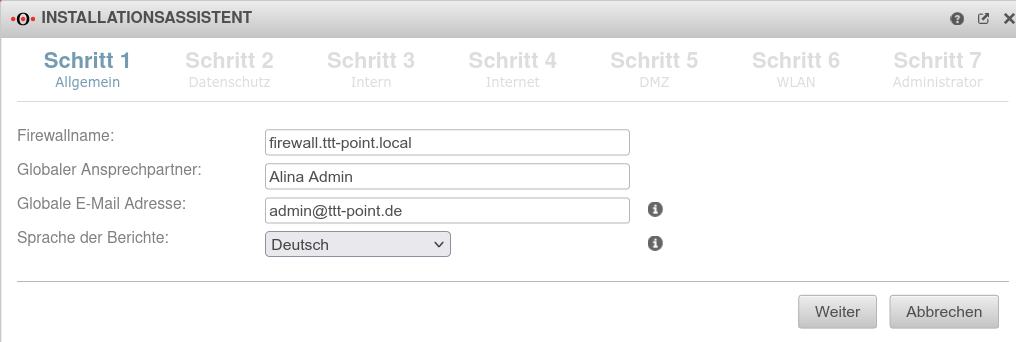 |
|---|---|---|---|
| Firewallname: | firewall.ttt-point.local | Hier geht es darum, wie sich die UTM gegenüber Anfragen meldet. Wenn zum Beispiel das Mailrelay genutzt werden soll, kann es sinnvoll sein, hier den Fully Qualified Domain Name (FQDN) des Mail-Exchange (MX) einzutragen, damit andere Mailserver diesen über die Rückwärtsauflösung des PTR Resource Record (PTR) abgleichen können. Diese Einstellung wird im Menü Authentifizierung → AD/LDAP-Authentifizierung → Reiter Einstellungen Eintrag Appliance Account vorgenommen. | |
| Globaler Ansprechpartner: | Alina Admin | In diesem Feld wird der Name des Administrators bzw. der Administratorin oder der Organisation eingetragen, welcher später in den UTM Fehlermeldungen für Rückfragen angegeben wird. | |
| Globale E-Mail Adresse: | admin@ttt-point.de | An diese E-Mail Adresse werden wichtige Systemmeldungen verschickt. | |
| Sprache der Berichte: | Sprache, in der die Berichte und Systemmeldungen versendet werden | ||
Schritt 2 - Datenschutz | |||
| Alle Anwendungen anonymisieren | Ja | Bei Aktivierung (Default) werden die Anwendungen der Appliance entsprechend der DSGVO anonymisiert. Unter kann die Anonymisierung auch individuell für jede Anwendung aktiviert werden. |
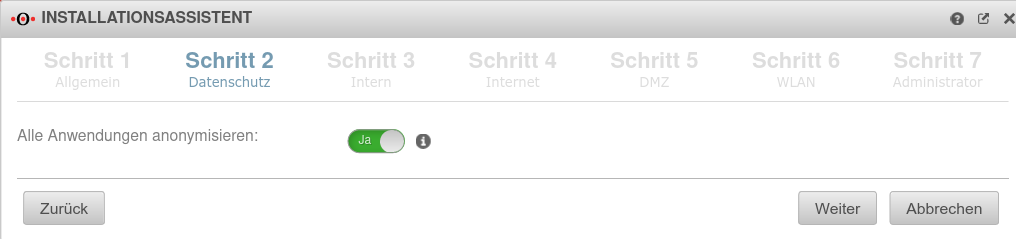 |
Schritt 3 - Intern | |||
| Interne Firewall IP-Adresse: | 192.168.175.1/24 | Die IP-Adresse der internen Schnittstelle ( A1 / eth1 / LAN2 - je nach verwendeter Hard- und Software |
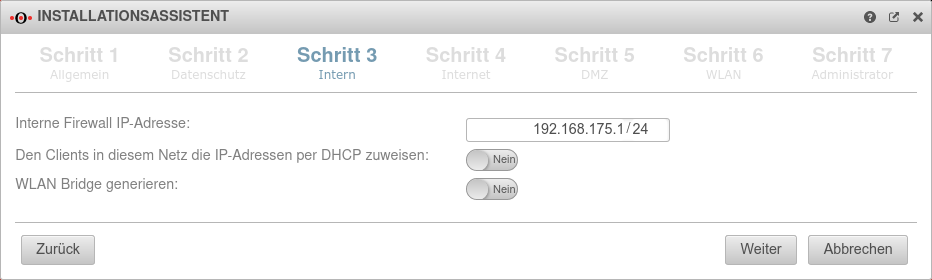 |
| Den Clients in diesem Netz die IP-Adressen per DHCP zuweisen: | Nein | Bei Aktivierung Ja arbeitet die UTM als DHCP-Server: Alle Clients im internen Netzwerk erhalten per DHCP eine IP-Adresse. Dabei wird die UTM als Standardgateway und DNS Server für die Clients festgelegt. | |
| WLAN Bridge generieren: Nur, falls ein WLAN-Modul vorhanden ist |
Nein | Erstellt eine Bridge, so daß dieses Netzwerk und das WLAN im selben Netz liegen. | |
| Router Advertisement: Nur, falls kein WLAN-Modul vorhanden ist |
Nein | Hat die UTM ein IPv6 Prefix erhalten, kann sie das Subnetz per Router Advertisement in dem Netzwerksegment hinter der Schnittstelle bekannt machen. (Siehe Artikel IPv6 Prefix Delegation) | |
Schritt 4 - InternetHier wird die Internetverbindung auf der externen Schnittstelle (A0 / eth0 / LAN1 - je nach verwendeter Hard- und Software Es stehen folgende Varianten zur Auswahl: | |||
Verbindungstyp DSL-PPPoE Verbindungstyp:
| |||
| Bei diesem Typ wird ein ADSL- oder SDSL-Modem an der Schnittstelle zum external interface ( A0 / eth0 / LAN1 - je nach verwendeter Hard- und Software Ein Router kann unter diesem Verbindungstyp nur verwendet werden, wenn dieser in einen Modem-Modus versetzt werden kann. | |||
| Benutzername: | (Teilt ISP mit) | Die Zugangsdaten werden durch den ISP (Internet Service Provider) bereitgestellt | 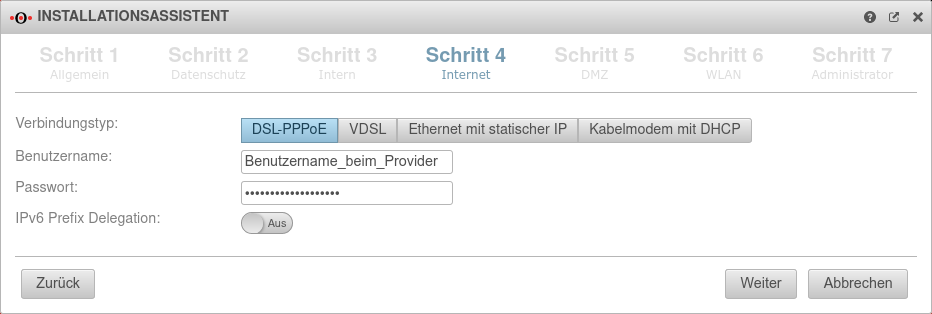 |
| Passwort: | (Teilt ISP mit) | ||
Verbindungstyp VDSL Verbindungstyp:
| |||
| Hierbei wird ein VDSL-Modem an der Schnittstelle zum external interface ( A0 / eth0 / LAN1 - je nach verwendeter Hard- und Software | |||
| Benutzername: | (Teilt ISP mit) | Die Zugangsdaten werden durch den ISP (Internet Service Provider) bereitgestellt | 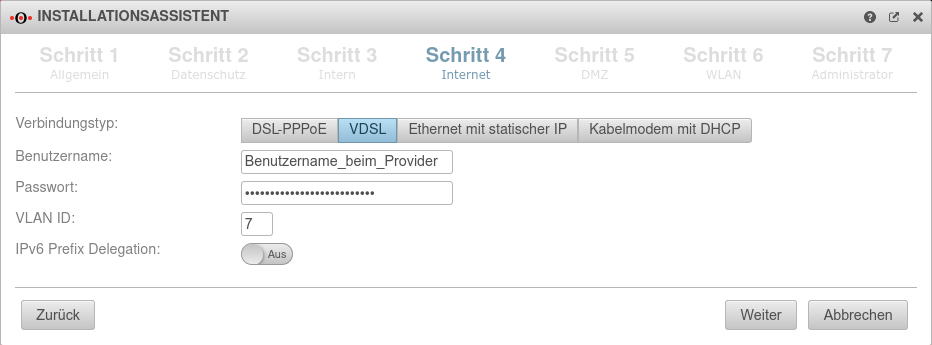 |
| Passwort: | (Teilt ISP mit) | ||
| VLAN ID: | 7 | Wird vom jeweiligen Provider mitgeteilt. Die dt. Telekom verwendet üblicherweise in Deutschland z.B. die 7 als VLAN-ID. | |
Verbindungstyp Ethernet mit statischer IP Verbindungstyp:
| |||
| Bei diesem Verbindungstyp wird ein Router an der Schnittstelle zum external interface ( A0 / eth0 / LAN1 - je nach verwendeter Hard- und Software | |||
| Externe IP-Adresse: | 192.168.178.101/24 | Die IP-Adresse der externen Schnittstelle ( A0 / eth0 / LAN1 - je nach verwendeter Hard- und Software |
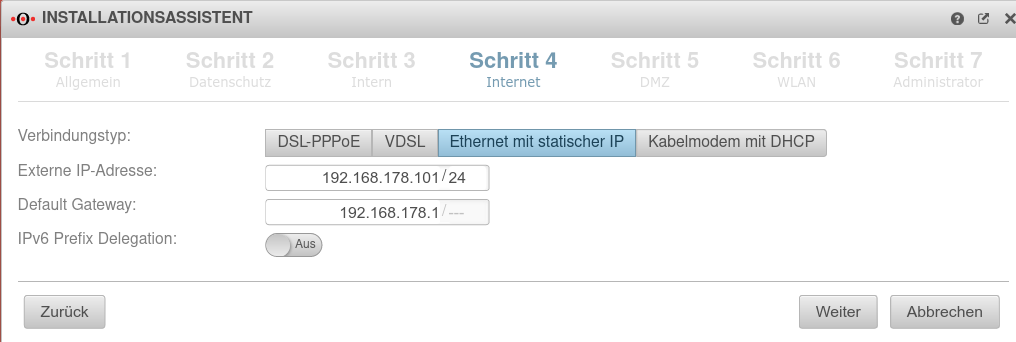 |
| Default Gateway: | IP-Adresse des Standard-Gateways für die UTM, damit diese weiß, welches der nächste Router für alle Netze ist, die nicht an einer internen Schnittstelle anliegen: In der Regel: Das Internet. | ||
Verbindungstyp Kabelmodem mit DHCP Verbindungstyp:
Ursprünglich meist Geräte, die Kabelanbieter ihren Kunden zur Verfügung stellten. | |||
| Auch bei diesem Verbindungstyp wird ein Router an der Schnittstelle zum external interface ( A0 / eth0 / LAN1 - je nach verwendeter Hard- und Software |
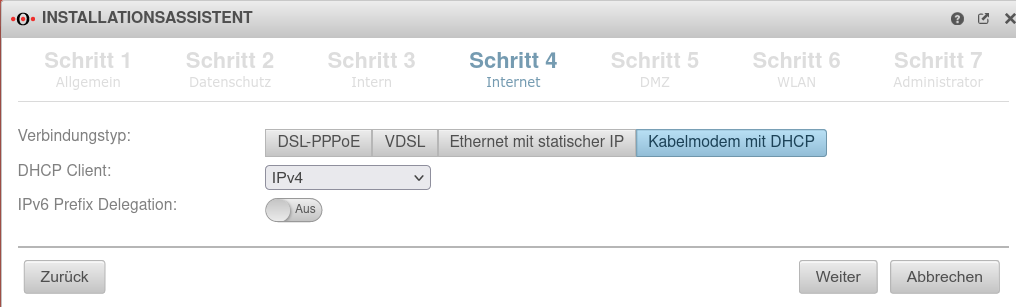 | ||
Verbindungstyp LTE / andere Verbindungstyp:
| |||
Schritt 5 - DMZKonfiguration eines zweiten internen Netzes, oft als Demilitarisierte Zone: Üblicherweise ein Netzwerk, das vom internen Netzwerk getrennt ist. bezeichnet. | |||
| DMZ IP-Adresse: | 192.168.176.1/24 | Die IP-Adresse der Schnittstelle A2 sowie die Subnetzmaske (als CIDR-Notierung) für das DMZ-Netzwerk | 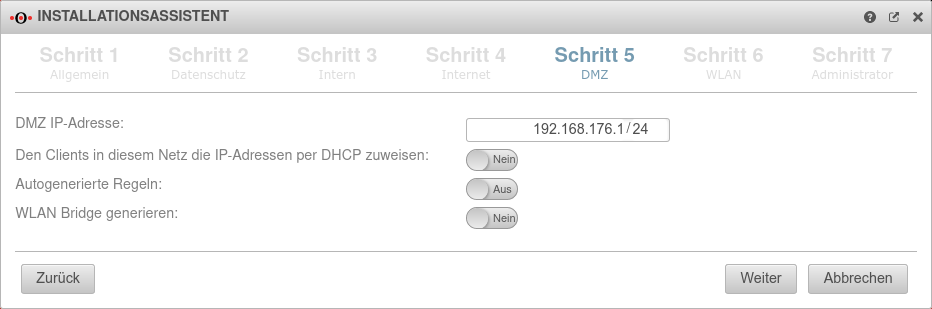 |
| Den Clients in diesem Netz die IP-Adressen per DHCP zuweisen: | Nein | Bei Aktivierung Ja arbeitet die UTM als DHCP-Server: Alle Clients im DMZ Netzwerk erhalten per DHCP eine IP-Adresse. Dabei wird die UTM als Standardgateway und DNS Server für die Clients festgelegt. | |
| Autogenerierte Regeln: | Nein | Es können automatisch Portfilterregeln für dieses Netzwerk angelegt werden, die den Datenverkehr ins Internet auf der Schnittstelle zum external interface ( A0 / eth0 / LAN1 - je nach verwendeter Hard- und Software Ebenso werden Regeln angelegt, die auch den Datenverkehr aus dem internen Netzwerk in das DMZ-Netz zulassen. Diese any Regeln sind für Testzwecke gedacht, sollten aber im Produktiv-Betrieb deaktiviert und durch genau definierte Regeln ersetzt werden. | |
| WLAN Bridge generieren: Nur, falls ein WLAN-Modul vorhanden ist |
Nein | Erstellt eine Bridge, so daß dieses Netzwerk und das WLAN im selben Netz liegen. | |
| Router Advertisement: | Nein | Hat die UTM ein IPv6 Prefix erhalten, kann sie das Subnetz per Router Advertisement in dem Netzwerksegment hinter der Schnittstelle bekannt machen. (Siehe Artikel IPv6 Prefix Delegation) | |
Schritt 6 - WLANIm Auslieferungszustand ist ein WLAN-Modul in der UTM verbaut. | |||
| WLAN IP-Adresse: Nicht im Bridge Modus |
192.168.177.1/24 | Die IP-Adresse des WLAN-Interfaces (wlan0) sowie die Subnetzmaske (als CIDR-Notierung) für das WLAN-Netzwerk. Im Bridge Modus wird hier die Einstellung aus dem internen Netz verwendet, in dem der Bridgemodus aktiviert wurde. |
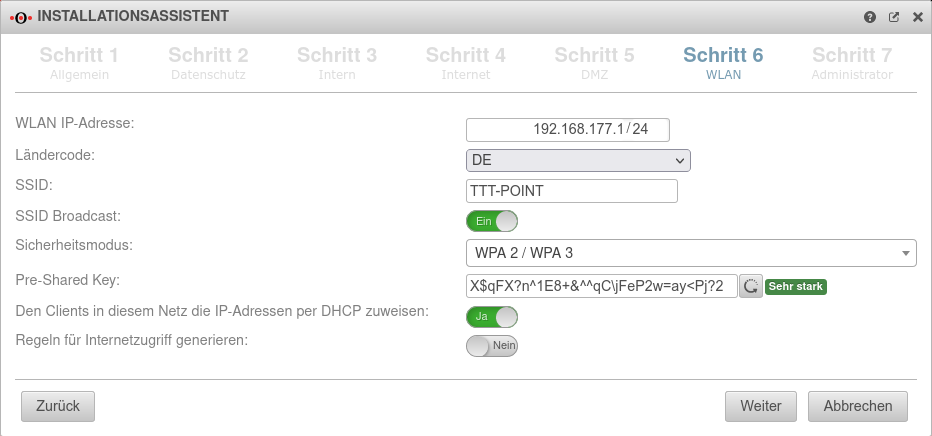 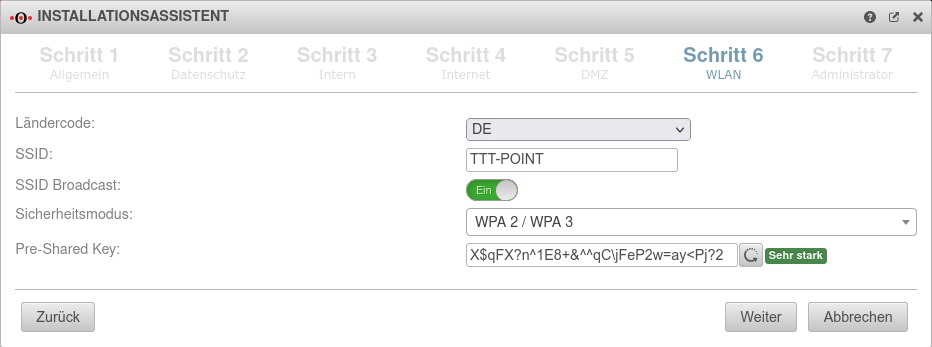 |
| Ländercode: | Über den Ländercode wird ermittelt, welche Frequenzen und welche Signalstärken verwendet werden dürfen. Die genutzten Frequenzen und die Sendeleistung lassen sich in einem Wikipedia-Artikel nachlesen. | ||
| SSID: | TTT-POINT | Der Service Set Identifier (SSID) bezeichnet den Namen unter dem sich das WLAN-Netz den Clients zeigt. Dieser muss in jedem Fall eingegeben werden. | |
| SSID Broadcast: | Ein | Mit dieser Option kann definiert werden, ob das WLAN-Netz für jeden Client zu sehen ist, oder ob die Übertragung der SSID unterdrückt werden soll. (Aus) | |
| Sicherheitsmodus | Gilt als unsicher und ist lediglich aus Gründen der Abwärtskompatibilität vorhanden. (Verwendet TKIP als Verschlüsselungsmethode) | ||
| Standard mit erhöhter Sicherheit Verwendet AES128 als Verschlüsselungsmethode: https://de.wikipedia.org/wiki/WPA2 | |||
| v12 | Standard mit höchster verfügbarer Sicherheit Verwendet AES256 als Verschlüsselungsmethode und das SAE Verfahren: https://de.wikipedia.org/wiki/WPA3 | ||
| Den Clients in diesem Netz die IP-Adressen per DHCP zuweisen: Nicht im Bridge Modus |
Aus | Bei Aktivierung Ja arbeitet die UTM als DHCP-Server: Alle Clients im WLAN Netzwerk erhalten per DHCP eine IP-Adresse. Dabei wird die UTM als Standardgateway und DNS Server für die Clients festgelegt. Im Bridge Modus wird hier die Einstellung aus dem internen Netz verwendet, in dem der Bridgemodus aktiviert wurde. | |
| Pre-Shared Key: | Don'tcopythis:Ei)#W~X$… | Basisstation und Mobilgerät müssen über den selben PSK (≙Kennwort) verfügen. Die Sicherheit der Verschlüsselung hängt unmittelbar von der Länge und der Komplexität des PSKs ab! | |
| Erzeugt automatisch einen sehr starken PSK | |||
| Regeln für Internetzugriff generieren: Nicht im Bridge Modus |
Aus | Es können automatisch Portfilterregeln für dieses Netzwerk angelegt werden, die den Datenverkehr ins Internet auf der Schnittstelle zum external interface ( A0 / eth0 / LAN1 - je nach verwendeter Hard- und Software Diese any Regeln sind für Testzwecke gedacht, sollten aber im Produktiv-Betrieb deaktiviert und durch genau definierte Regeln ersetzt werden. Im Bridge Modus wird hier die Einstellung aus dem internen Netz verwendet, in dem der Bridgemodus aktiviert wurde. | |
Schritt 7 - Administrator | |||
| Benutzer | admin | Der Benutzername admin kann an dieser Stelle nicht verändert werden | 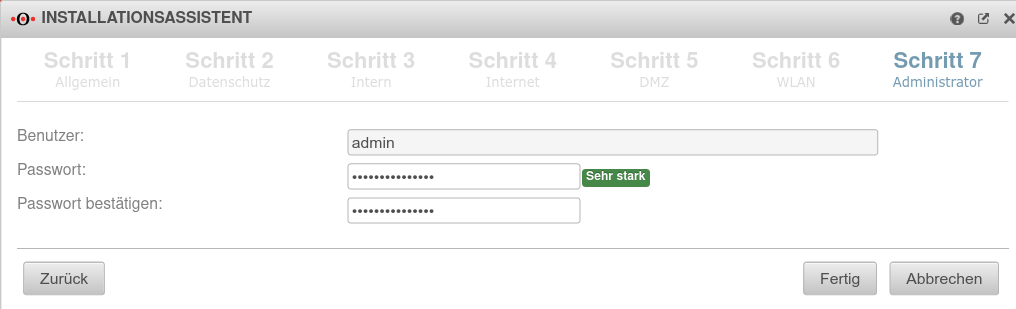 |
| Passwort: | ••••••• | Das Admin Passwort insecure ist schon deshalb unsicher, weil es in allen Dokumentationen zu unserer UTM auftaucht und muss daher schnellst möglich gegen ein sehr starkes Admin Passwort ersetzt werden. Das neue Kennwort muss die Kennwortrichtlinien erfüllen.
Kennwörter müssen folgende Kriterien erfüllen:
| |
| Passwort bestätigen: | ••••••• | ||
| |||
Neustart
| |||
| Wollen Sie das Gerät jetzt neu starten? | Damit die Konfigurations-Änderungen übernommen werden, müssen die jeweiligen Dienste in der richtigen Reihenfolge neu gestartet werden. Das wird durch einen Neustart des Gerätes erreicht. |
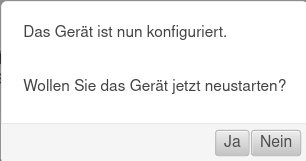 | |
| Wurde die eigene IP-Adresse geändert, um das Admin Interface der UTM zu erreichen, und in Schritt 3 - Intern die Vorgabe geändert, befindet sich die interne Schnittstelle der UTM nun in diesem Netz.
Zur weiteren Konfiguration muss die IP-Adresse des eigenen Rechners dann erneut geändert werden. Siehe dazu den Wiki Artikel zur ersten Anmeldung | |||


